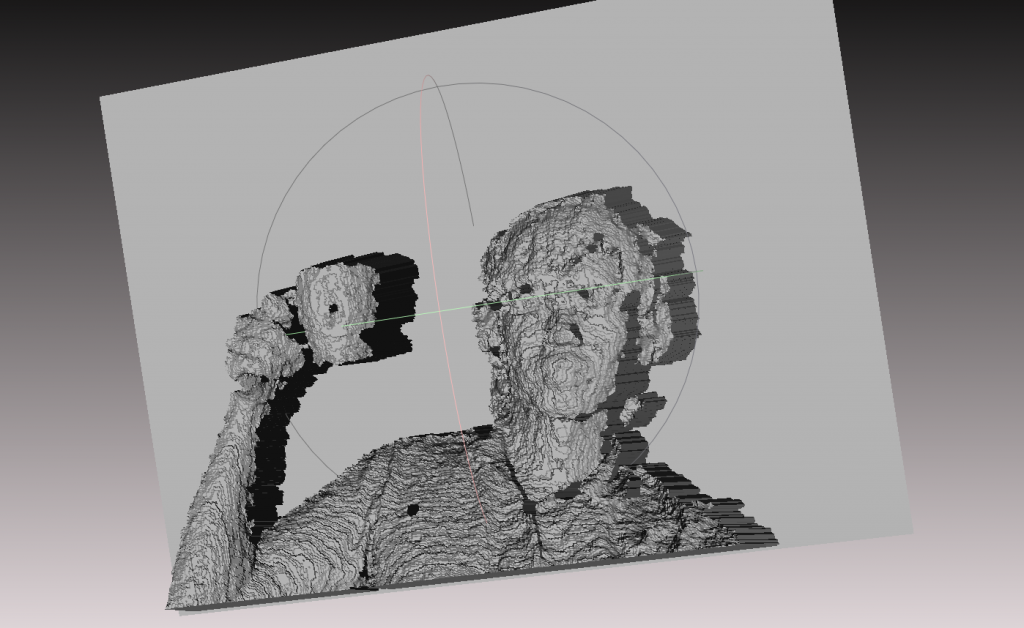問題点
PLA印刷では、「土台から印刷物がズレてしまう」という事が多々ありました。Makerbot Replicator は、Replicator2と違ってABSとPLAの両対応なのですが、どちらかというとABSが標準仕様になっていますね。
PLA印刷時は、土台の温度を低温度(40~60度)に設定するようなのですが、印刷中にどうしてもズレてしまいました。ABSのように土台温度を高温度(120~140度)にしてもダメでした。
調査
もしや土台に貼ってあるオレンジ色のカプトンテープが悪いのかな?と思い、Makerbotのサイトで “Printing with PLA“を見てみると
” Blue painter’s tape makes a great surface for printing PLA”
と書いてあります。ブルーペインターズテープってなんだろうと調べてみると、アメリカではよく知られたテープみたいです。しかし、どうやら日本では余り流通していないようです。Amazonや楽天で見つけられませんでした。残念!
解決策
ブルーペインターズテープをよくよく見るとクラフトテープ(紙のガムテープ)に似てるなぁと思いました。そこで家にあったクラフトテープを土台に貼ってみると、見事にPLA印刷がズレなく安定しました!!やった!
おまけ
PLA樹脂を使ってミクさん印刷中